Problema faltante de plantilla
Problema:
- Cuando haces clic en ‘New Language‘, te encuentras con un Template Missing Advertencia, como se muestra en la imagen de abajo.

Razón:
- Esto ocurre cuando el plugin o el tema no tienen una plantilla creada para la traducción.
Solución:

- Haga clic en Crear plantilla.
- Una vez que se crea la plantilla, ahora puede agregar el idioma y traducir su complemento/tema fácilmente.
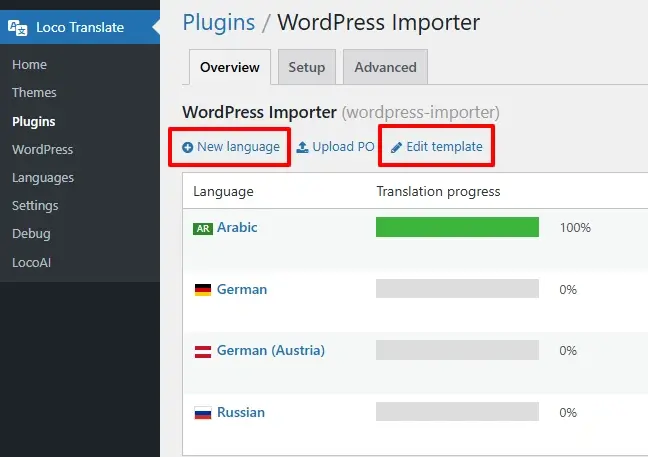
Plantilla de sincronización
Problema:
Cuando crea un nuevo idioma, a veces los usuarios no pueden encontrar algunas cadenas del tema/complemento en la tabla de cadenas. O reciben el mensaje de aviso como “Las traducciones no coinciden con la plantilla, ejecute sincronización para actualizar desde plugin-name.pot”
Razón:
Esto sucede porque el complemento o tema tiene una plantilla desactualizada o.ollaarchivo
Solución:
- Haga clic en el Sync Botón como se muestra en la imagen de abajo:
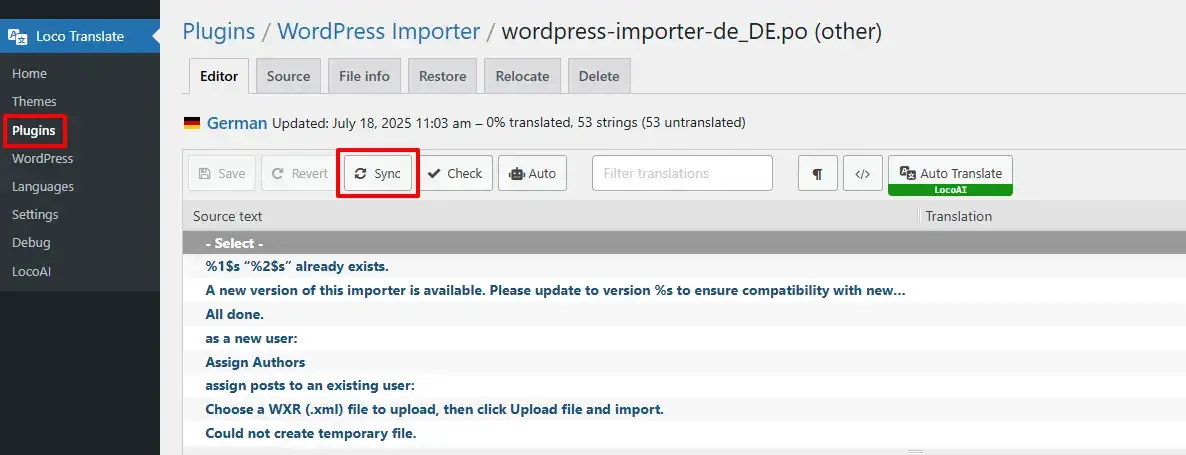
- Esto actualiza la plantilla y garantiza que todas las cadenas estén disponibles para la traducción.
Problema de traducción de IA
Problema: formato JSON no válido
A veces, cuando usa cualquier IA para la traducción, not Manejar datos grandes y devuelve la traducción en formato JSON no válido.
- Este problema muestra un error de formato JSON no válido.
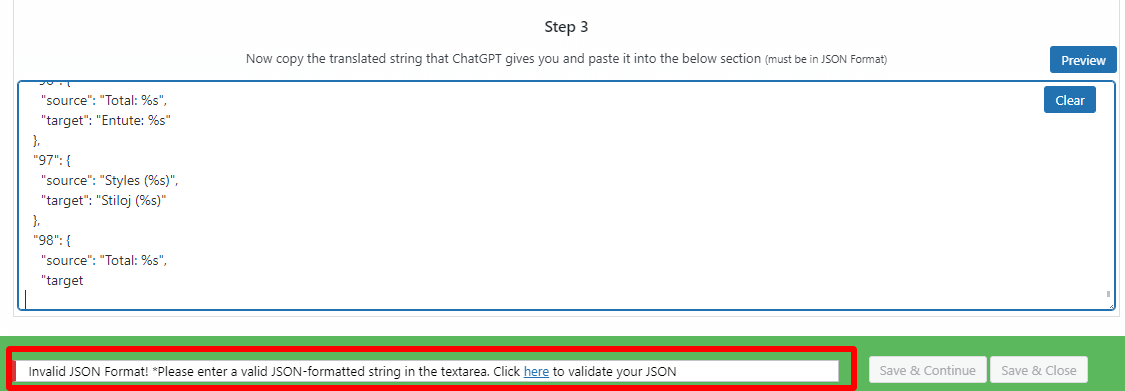
Solución:
- Si hay un botón Continuar, haga clic en el botón Continuar y AI continuará con la traducción.
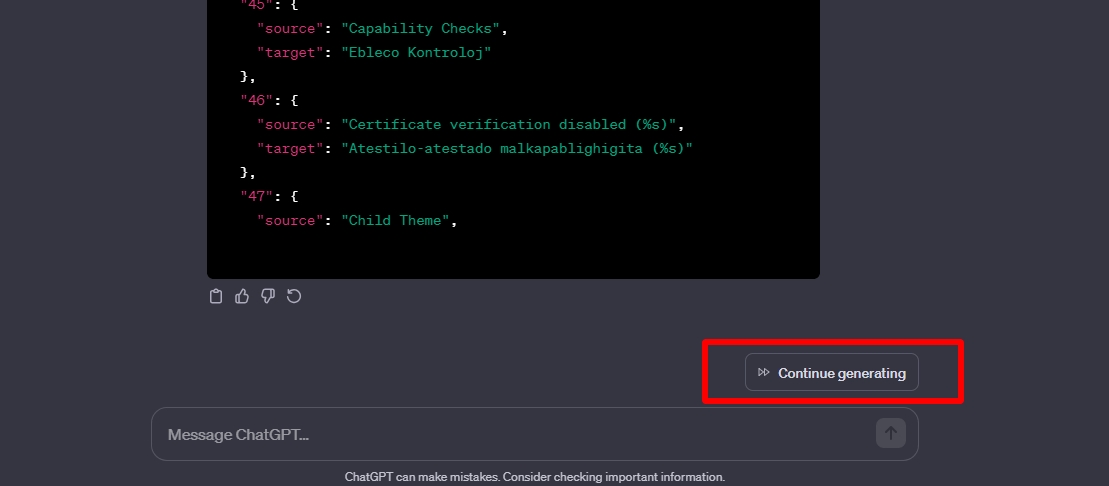
- Si en algún momento AI le da la opción Regenerar, siga los pasos a continuación.

- Visita https://jsonformatter.curiousconcept.com/ aquí
- Pegue la traducción que devuelve AI, en el cuadro de texto y elimine el último objeto porque puede ser posible que no se complete, en la imagen, aquí el último objeto es 98, por lo que eliminé el objeto 98.
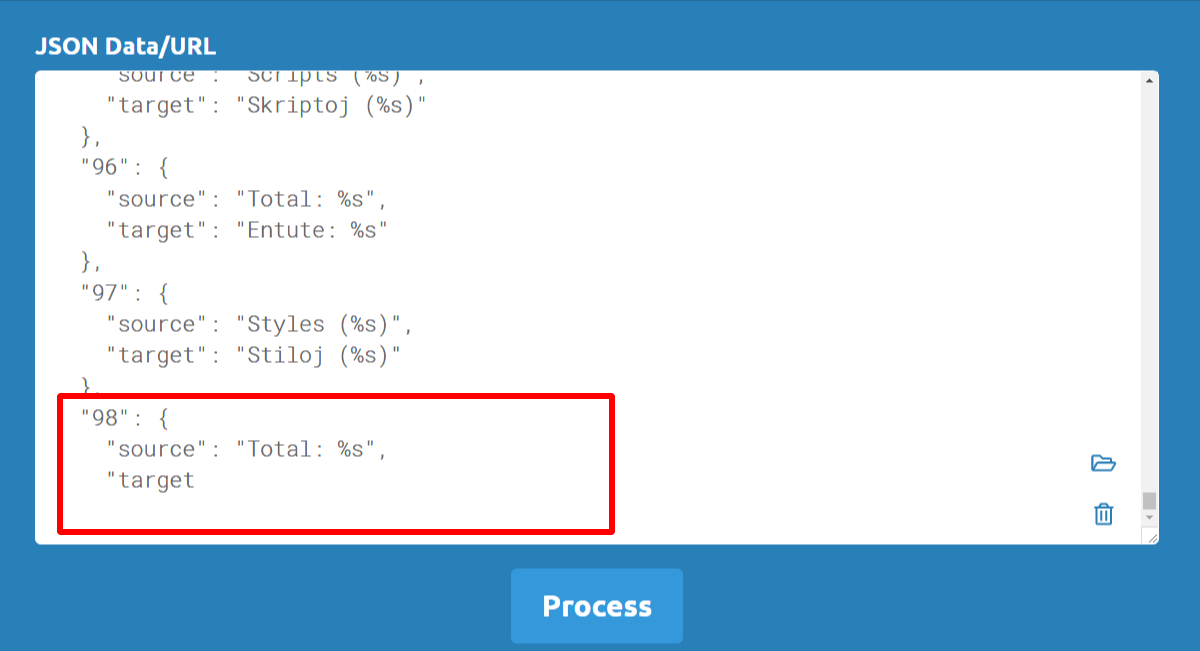
- Después de eliminar el último objeto, haga clic en el botón Procesar.

- Le dará sugerencias para validar su JSON, seguirlos y validar su JSON.

- Después de seguir las sugerencias anteriores, haga clic en el botón Copiar.

- Pegue este JSON válido en el paso 3 de CHAGPT Translate Popup y continúe con la traducción.
